Wenn ja Wenn Sie nach einer einfachen Möglichkeit suchen, Windows-Software unter Linux zu installieren, sind Sie bei Bottles genau richtig. Jack Wallen zeigt Ihnen, wie diese unglaubliche Anwendung funktioniert.
Es war einmal eine Unmöglichkeit, Windows-Software unter Linux zu installieren. Dann wurde es dank Wine (der Software, nicht dem Trankopfer) möglich (wenn auch herausfordernd). Im Laufe der Zeit hat Wine es viel einfacher gemacht, diese Aufgabe erfolgreich zu erledigen.
Open Source:Unbedingt lesen
Aber dann kam eine Software namens Bottles, die die Installation von Windows-Software unter Linux unglaublich einfach macht. Die Funktionsweise von Bottles besteht darin, Umgebungen zu erstellen, die eine Kombination aus gebrauchsfertigen Einstellungen, Bibliotheken und Abhängigkeiten sind, die gebündelt sind, um die Installation und Ausführung von Windows-Anwendungen unglaublich einfach zu machen.
Bottles enthält vorgefertigte Installationsprogramme und sogar einen brandneuen AppStore, sodass Sie ganz einfach nach zu installierenden Anwendungen suchen können. Lassen Sie uns herausfinden, wie einfach es ist, Windows-Software mit Bottles zu installieren.
Zunächst können Sie Bottles über Flatpak, Ihr Linux-Distributionssoftwarezentrum, oder durch Aufrufen von https://flathub.org/apps/details/com.usebottles.bottles in Ihrem Webbrowser installieren. Solange Sie flatpak installiert haben, wird Bottles problemlos installiert.
Öffnen Sie nach der Installation die Anwendung und nachdem Sie sich durch die Begrüßung geklickt haben, befinden Sie sich im Fenster „Neue Flasche erstellen“ (Abbildung A ).
Abbildung A
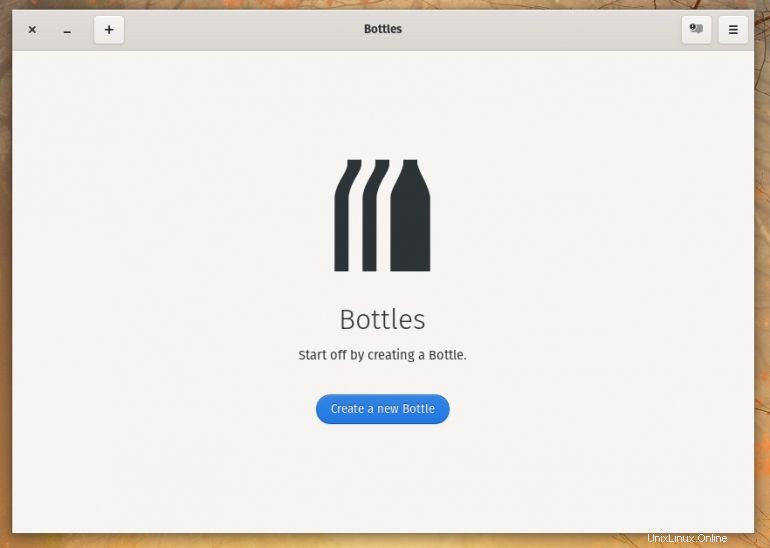
Wählen Sie im nächsten Fenster den Umgebungstyp aus, den Bottles erstellen soll (Abbildung B ). Dadurch wird bestimmt, wie Bottles die neue Flasche für die Anwendung optimiert. Wenn Sie eine normale Anwendung (kein Spiel) installieren, klicken Sie auf Anwendung.
Abbildung B
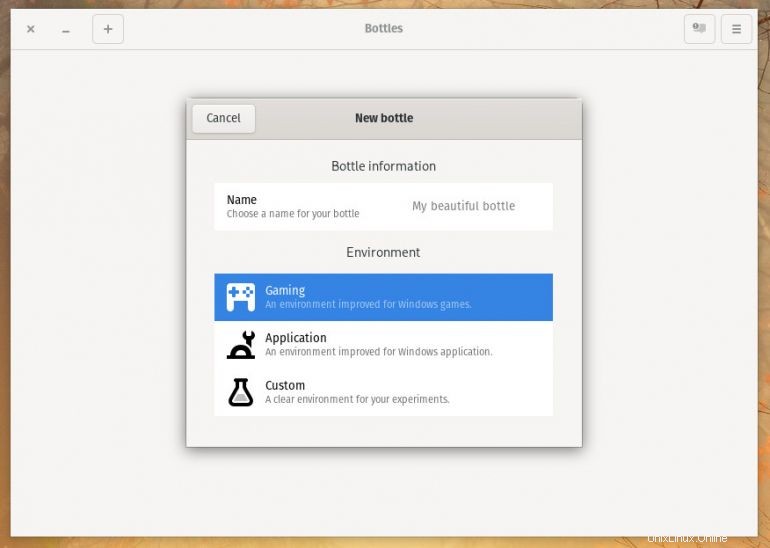
Nachdem die Flasche erfolgreich erstellt wurde, schließen Sie den Assistenten und Sie befinden sich auf der Detailseite für die neue Flasche. Laden Sie das gewünschte Windows-Anwendungsinstallationsprogramm herunter, klicken Sie auf „Ausführbare Datei ausführen“, suchen Sie nach der heruntergeladenen Datei und das Anwendungsinstallationsprogramm sollte sich öffnen (Abbildung C ).
Abbildung C
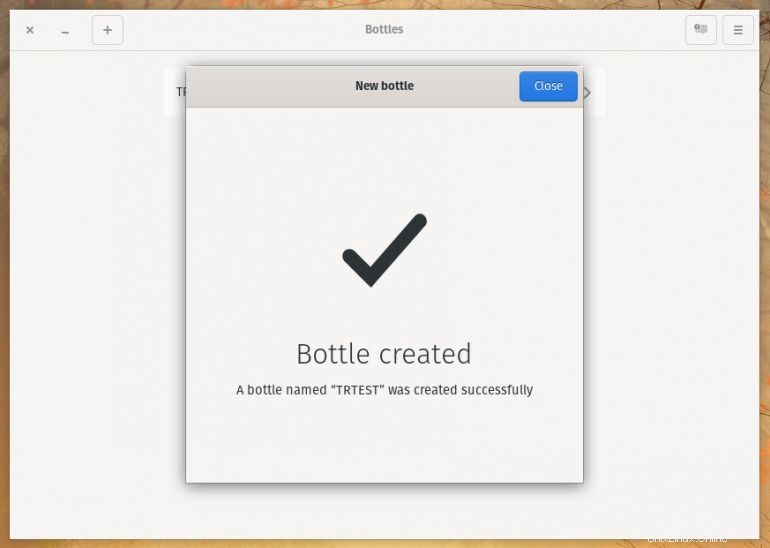
Nachdem Sie die Anwendung installiert haben, finden Sie sie in Ihrer neuen Flasche aufgelistet, wo Sie auf den nach rechts zeigenden Pfeil klicken können, um die Anwendung auszuführen (Abbildung D und E ).
Abbildung D
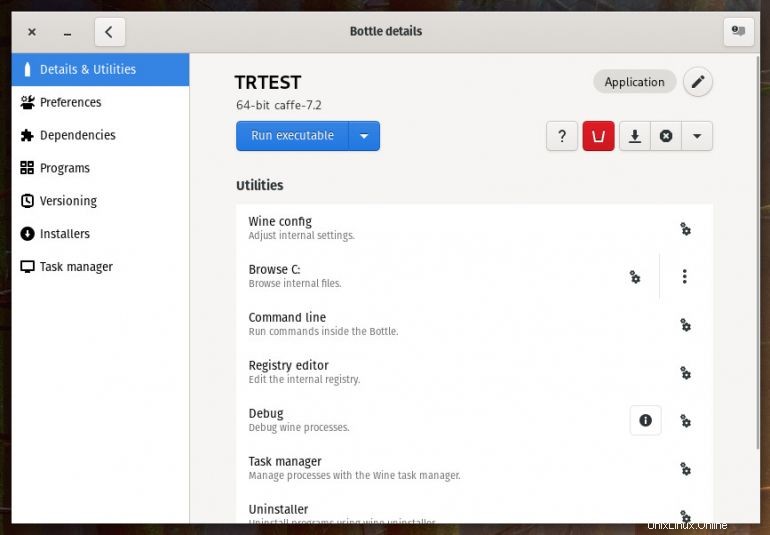
Abbildung E
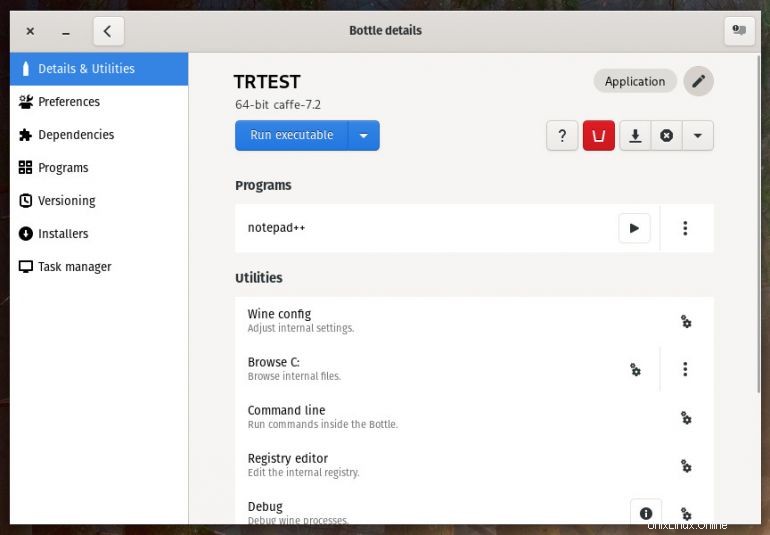
Und das ist alles, um Windows-Anwendungen mit Linux zu installieren. Dank Bottles war es noch nie so einfach.
Abonnieren Sie TechRepublics How To Make Tech Work auf YouTube, um die neuesten technischen Ratschläge für Geschäftsleute von Jack Wallen zu erhalten.
Quelllink